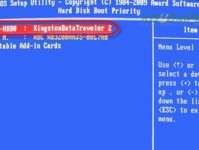在电脑使用过程中,保存文件夹是非常重要的一个功能,它可以帮助我们整理和管理电脑中的各种文件。然而,对于一些刚接触电脑的人来说,创建和管理文件夹可能还是一个比较陌生的操作。本文将以电脑保存文件夹教程为主题,详细介绍如何在电脑上创建、重命名、移动和删除文件夹等操作,帮助读者轻松掌握电脑文件夹的基本技巧。
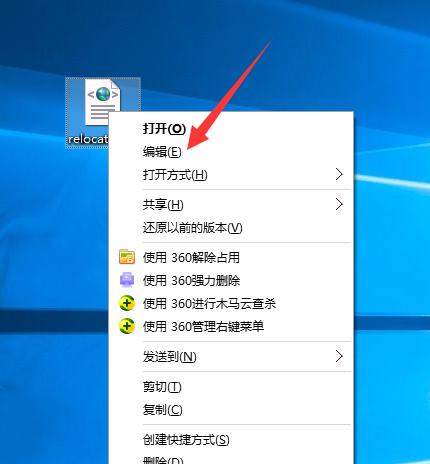
创建文件夹(关键字:新建文件夹)
在电脑桌面或文件资源管理器中,右键点击鼠标,在弹出菜单中选择“新建”选项,再选择“文件夹”,即可创建一个新的文件夹。
重命名文件夹(关键字:修改文件夹名称)
找到需要重命名的文件夹,右键点击鼠标,在弹出菜单中选择“重命名”,然后输入你想要的新名称,按下回车键即可完成重命名。
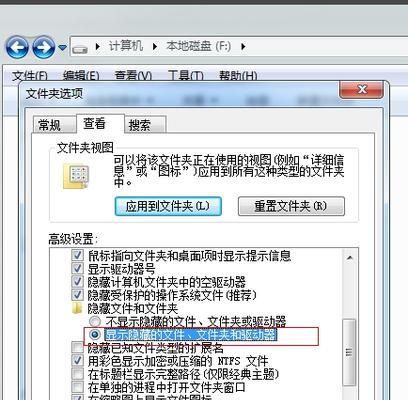
打开文件夹(关键字:访问文件夹)
在文件资源管理器中,双击鼠标左键或者按下回车键,即可打开选中的文件夹,查看其中的文件和子文件夹。
移动文件夹(关键字:拖拽移动)
通过鼠标左键点击并按住需要移动的文件夹,然后拖动到目标位置,松开鼠标即可将文件夹移动到新的位置。
复制文件夹(关键字:复制粘贴)
选择需要复制的文件夹,右键点击鼠标,在弹出菜单中选择“复制”,然后在目标位置右键点击鼠标,在弹出菜单中选择“粘贴”,即可完成文件夹的复制。
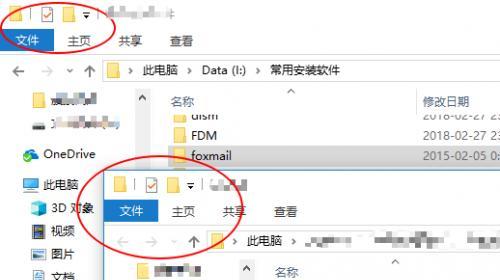
删除文件夹(关键字:删除文件夹)
找到需要删除的文件夹,右键点击鼠标,在弹出菜单中选择“删除”,再点击确认按钮即可将文件夹永久删除。
恢复已删除的文件夹(关键字:恢复已删除文件夹)
如果不小心误删了一个文件夹,可以在电脑回收站中找到它,并进行恢复操作,将文件夹还原到原来的位置。
排序和查找文件夹(关键字:排序、查找)
在文件资源管理器中,可以通过点击顶部的“名称”、“修改日期”等栏目,进行文件夹的排序。还可以利用搜索框输入文件夹名称或关键字,快速查找特定的文件夹。
创建子文件夹(关键字:新建子文件夹)
在已有的文件夹中,右键点击鼠标,在弹出菜单中选择“新建”选项,再选择“文件夹”,即可在该文件夹中创建一个新的子文件夹。
合并文件夹(关键字:合并文件夹)
如果有多个文件夹中的内容需要合并到一个文件夹中,可以先选择要合并的文件夹,然后按下鼠标右键,在弹出菜单中选择“复制”,然后在目标文件夹中右键点击鼠标,在弹出菜单中选择“粘贴”,即可完成文件夹的合并。
设置文件夹属性(关键字:属性设置)
右键点击需要设置属性的文件夹,在弹出菜单中选择“属性”,可以进行文件夹的属性设置,例如更改文件夹图标、设置访问权限等。
压缩和解压缩文件夹(关键字:压缩、解压缩)
选择需要压缩的文件夹,右键点击鼠标,在弹出菜单中选择“发送到”,再选择“压缩(zip)文件夹”,即可将文件夹压缩成一个zip格式的压缩文件。解压缩时,可以右键点击压缩文件,在弹出菜单中选择“解压缩到当前文件夹”,将压缩文件还原到原来的文件夹。
创建快捷方式(关键字:创建快捷方式)
右键点击需要创建快捷方式的文件夹,在弹出菜单中选择“发送到”,再选择“桌面(快捷方式)”,即可在桌面上创建指向该文件夹的快捷方式。
共享文件夹(关键字:共享文件夹)
如果需要在局域网内共享文件夹,可以右键点击需要共享的文件夹,在弹出菜单中选择“属性”,然后点击“共享”选项卡,进行文件夹的共享设置。
通过本文的介绍,我们学习了如何在电脑上创建、重命名、移动和删除文件夹等操作,以及其他一些常用的文件夹管理技巧。掌握了这些基本操作后,我们可以更加高效地整理和管理电脑中的各种文件,提高工作和学习效率。希望本文能够帮助读者更好地使用电脑保存文件夹功能。